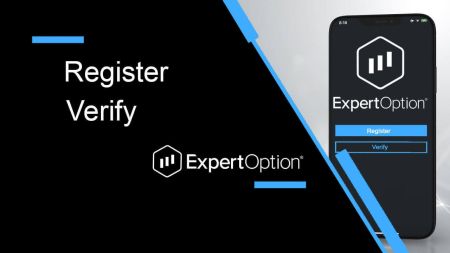วิธีลงทะเบียนและยืนยันบัญชีใน ExpertOption
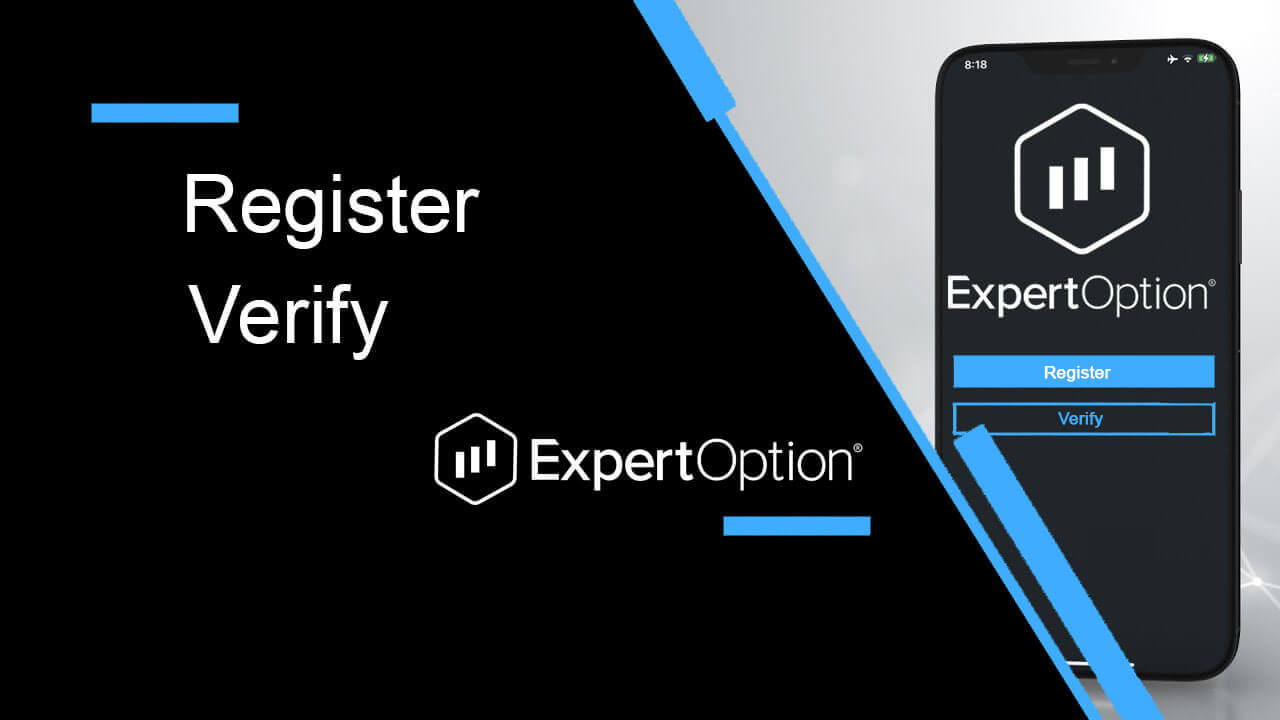
วิธีลงทะเบียนใน ExpertOption
เริ่มอินเทอร์เฟซการซื้อขายใน 1 คลิก
การลงทะเบียนบนแพลตฟอร์มเป็นกระบวนการง่ายๆ เพียงไม่กี่คลิก หากต้องการเปิดอินเทอร์เฟซการซื้อขายใน 1 คลิก ให้คลิกที่ปุ่ม "ทดลองใช้ฟรี"
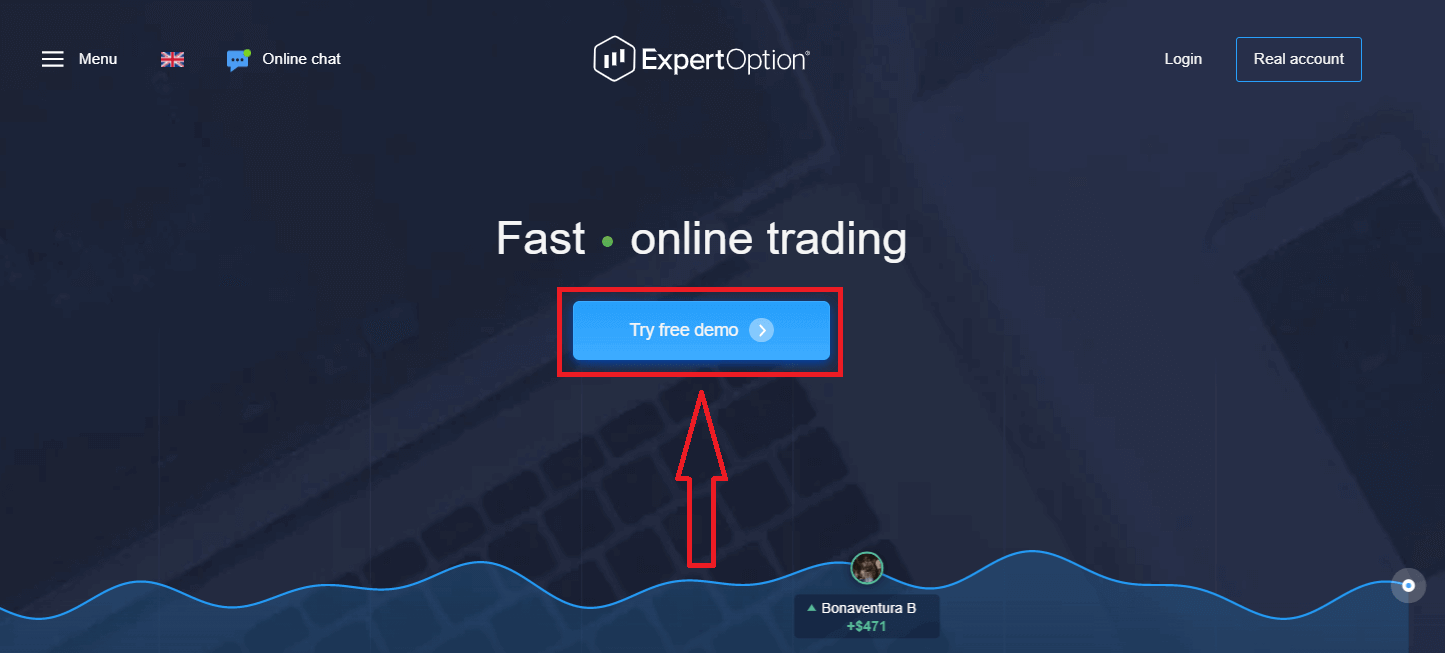
สิ่งนี้จะนำคุณไปยังหน้าซื้อขายทดลองเพื่อเริ่มซื้อขายด้วยเงิน $10,000 ในบัญชีทดลอง
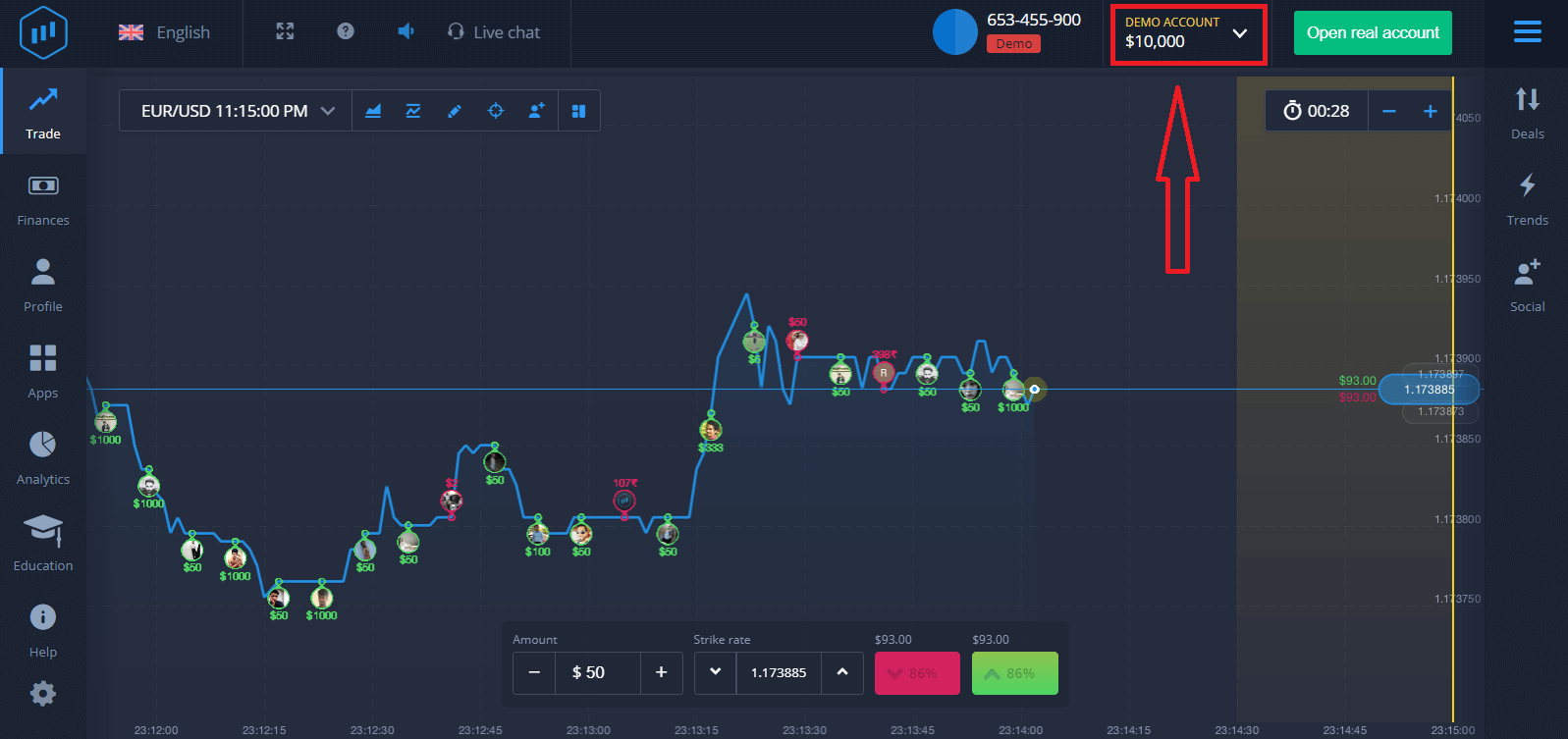
เพื่อที่จะใช้บัญชีต่อไป บันทึกผลการซื้อขายและสามารถซื้อขายในบัญชีจริงได้ คลิก "เปิดบัญชีจริง" เพื่อสร้างบัญชี ExpertOption
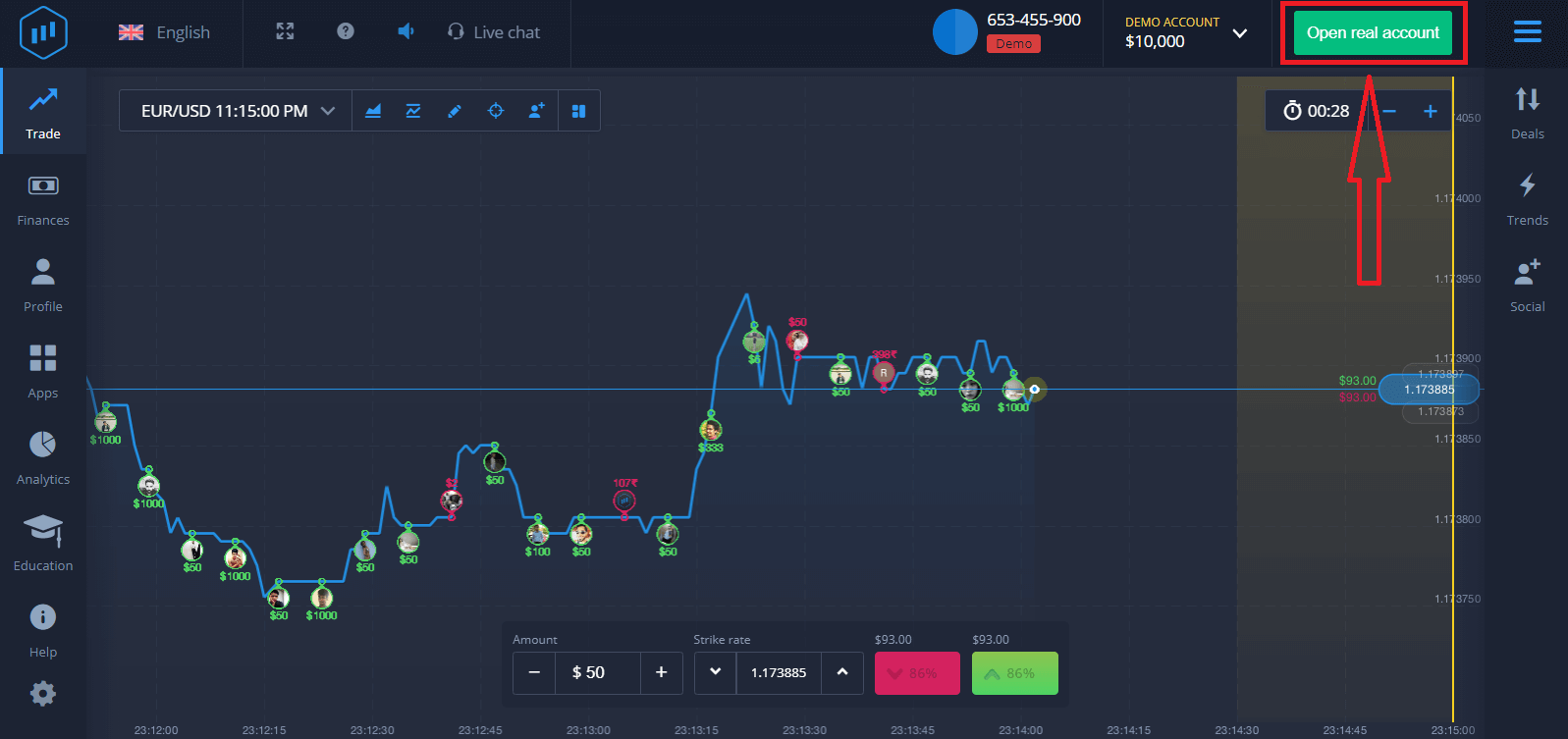
มีสามตัวเลือกให้เลือก: ลงทะเบียนด้วยที่อยู่อีเมล บัญชี Facebook หรือบัญชี Google ตามด้านล่าง สิ่งที่คุณต้องมีคือเลือกวิธีที่เหมาะสมและสร้างรหัสผ่าน
วิธีลงทะเบียนด้วยอีเมล
1. คุณสามารถลงทะเบียนบัญชีบนแพลตฟอร์มได้โดยคลิกปุ่ม “ บัญชีจริง ” ที่มุมขวาบน
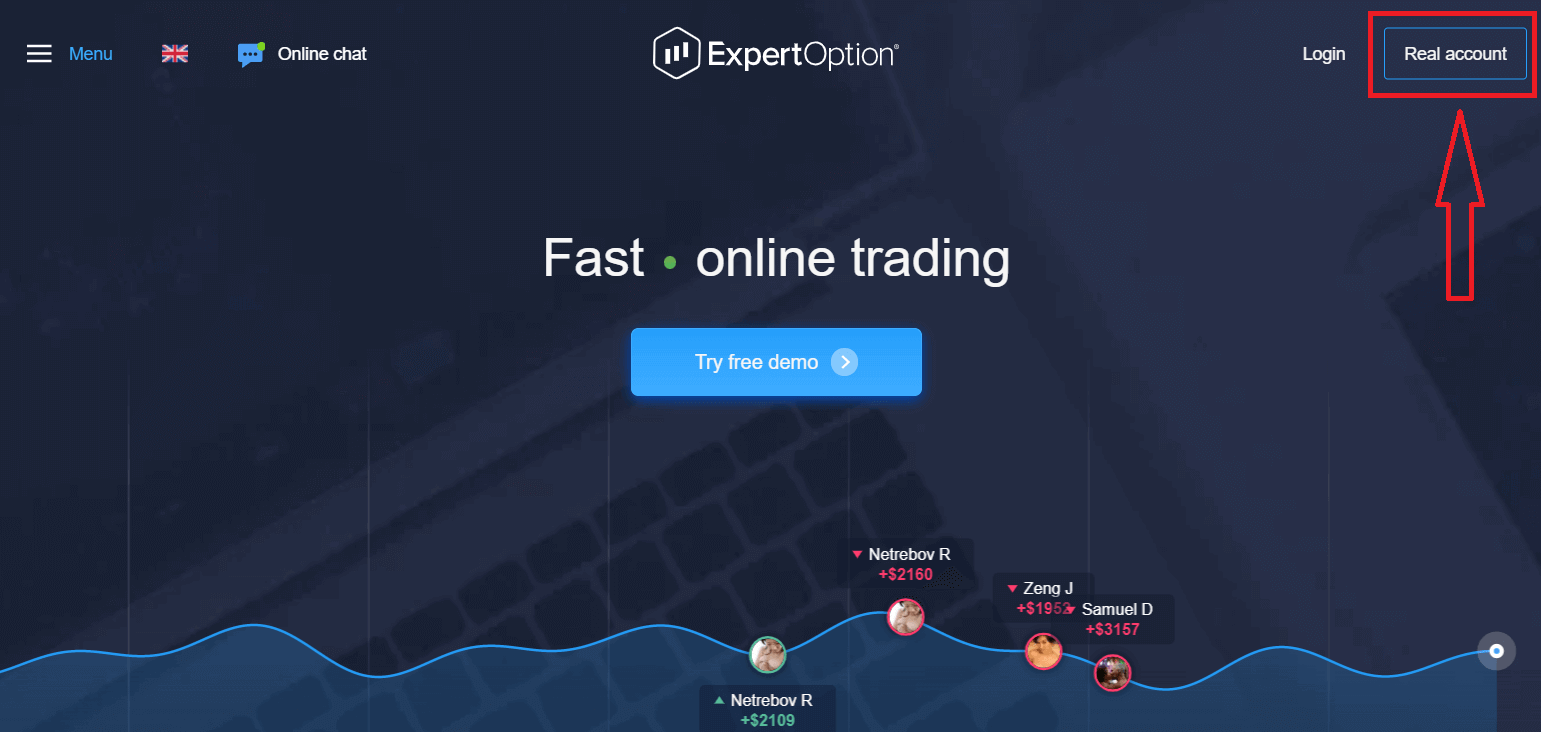
2. ในการลงทะเบียน คุณต้องกรอกข้อมูลที่จำเป็นทั้งหมดแล้วคลิก "เปิดบัญชี"
- ป้อนที่อยู่อีเมล ที่ถูกต้อง
- สร้างรหัสผ่าน ที่รัดกุม
- คุณต้องอ่าน "ข้อกำหนดและเงื่อนไข" และตรวจสอบด้วย
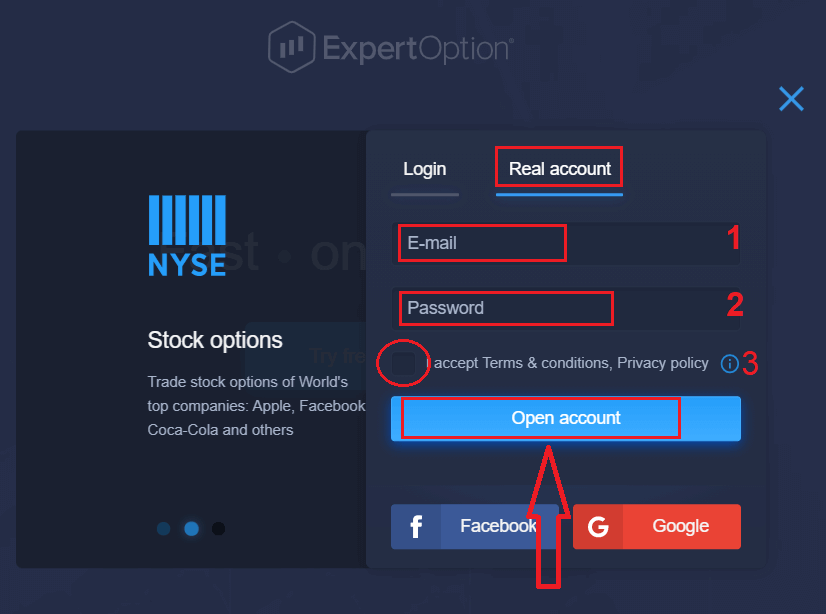
ยินดีด้วย! คุณได้ลงทะเบียนเรียบร้อยแล้ว ในการเริ่มต้นการซื้อขายจริง คุณต้องทำการลงทุนในบัญชีของคุณ (เงินฝากขั้นต่ำคือ 10 USD)
วิธีการฝากเงินใน ExpertOption
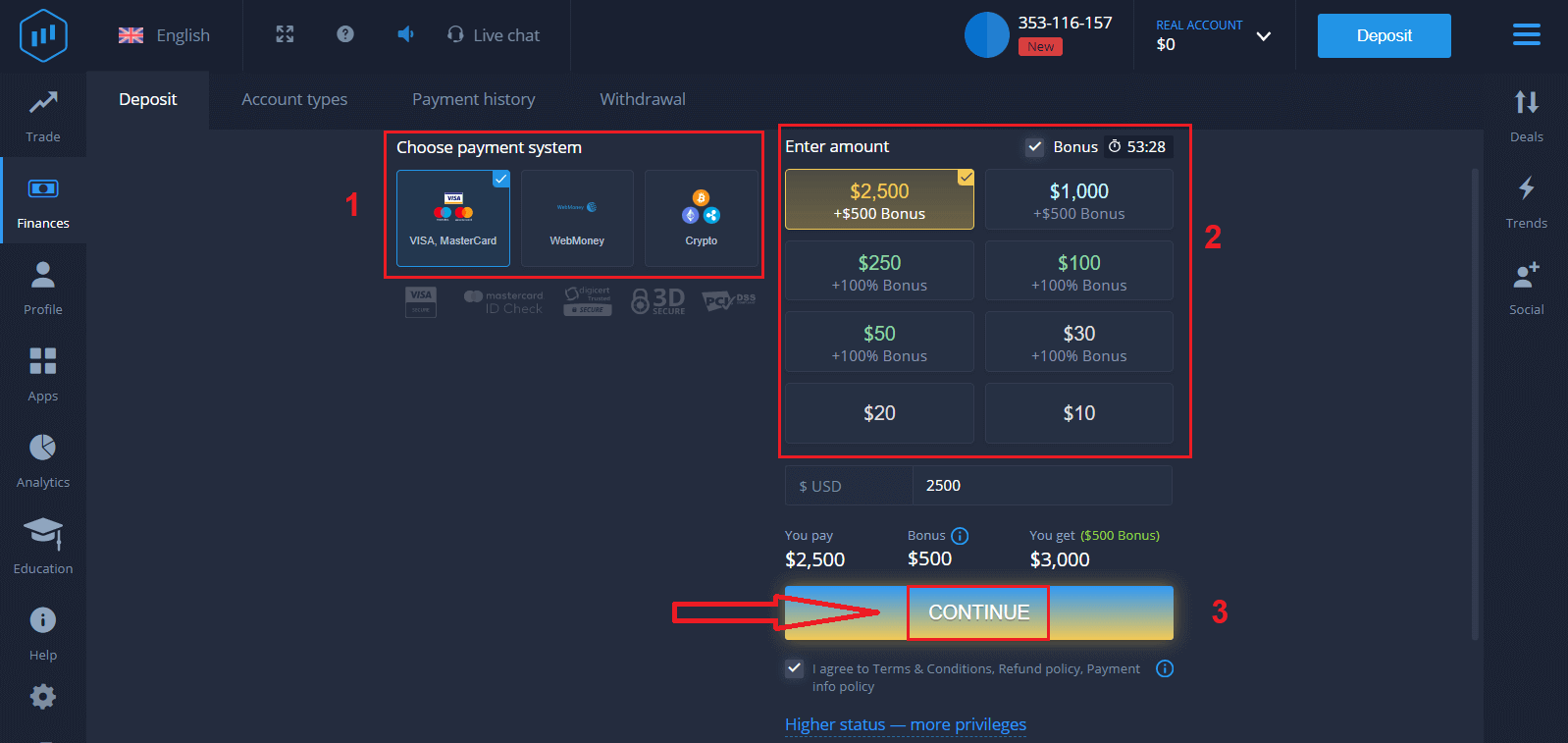
ป้อนข้อมูลบัตรและคลิก "เพิ่มเงิน ... "
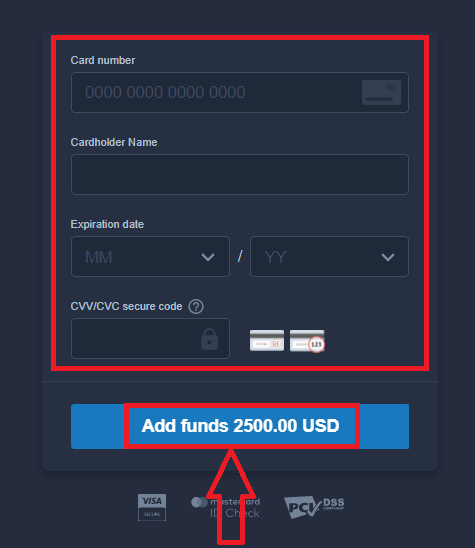
ตอนนี้คุณสามารถซื้อขายในบัญชีจริงได้หลังจากฝากเงินสำเร็จ
หากคุณต้องการใช้บัญชีทดลอง คลิก "บัญชีจริง" และเลือก "บัญชีทดลอง" เพื่อเริ่มซื้อขายด้วยเงิน 10,000 ดอลลาร์ในบัญชีทดลอง บัญชีทดลองเป็นเครื่องมือให้คุณทำความคุ้นเคยกับแพลตฟอร์ม ฝึกฝนทักษะการซื้อขายสินทรัพย์ต่างๆ และลองใช้กลไกใหม่ๆ บนแผนภูมิตามเวลาจริงโดยไม่มีความเสี่ยง
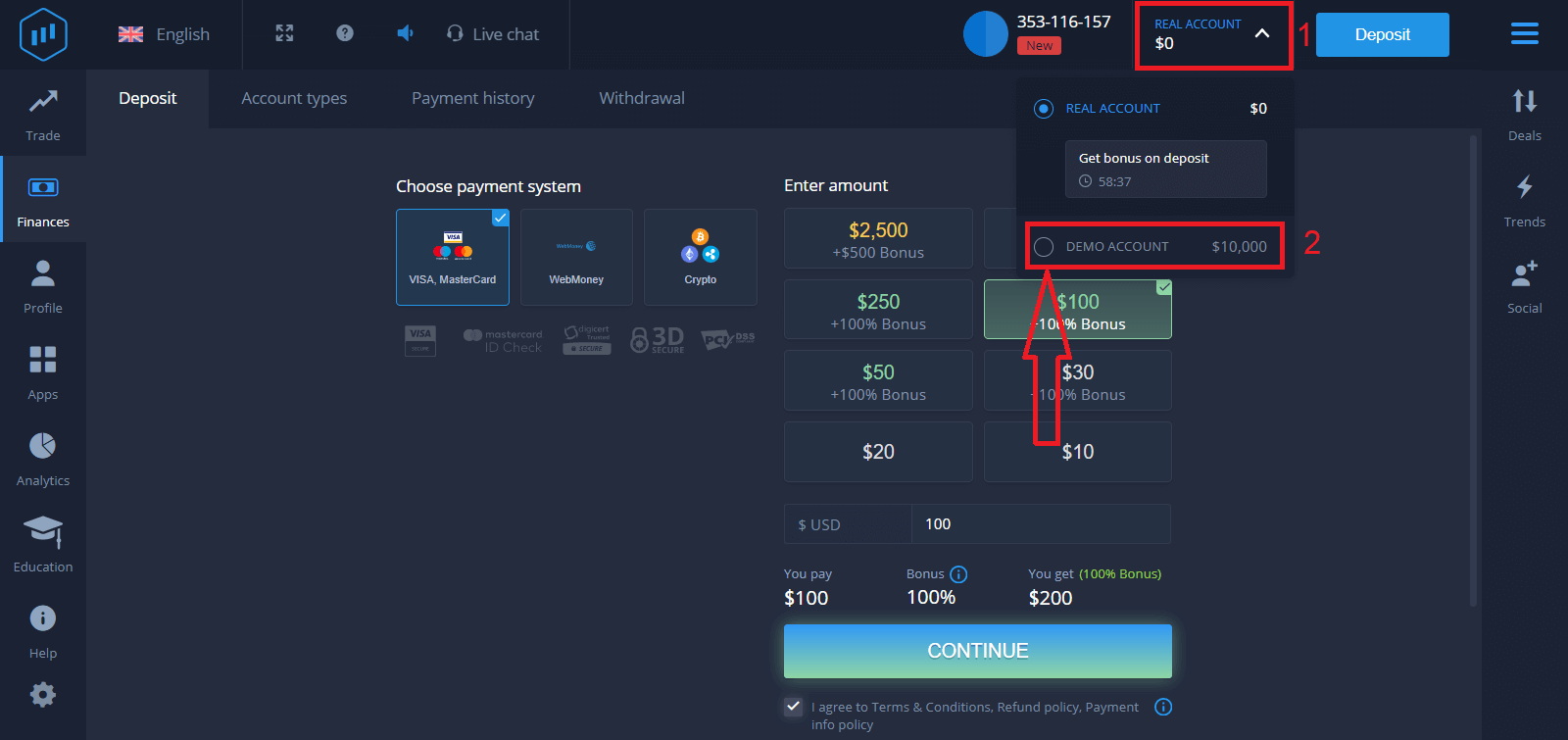
สุดท้าย คุณเข้าถึงอีเมลของคุณ ExpertOption จะส่งอีเมลยืนยันให้คุณ คลิกปุ่มในอีเมลนั้นเพื่อเปิดใช้งานบัญชีของคุณ ดังนั้น คุณจะเสร็จสิ้นการลงทะเบียนและเปิดใช้งานบัญชีของคุณ
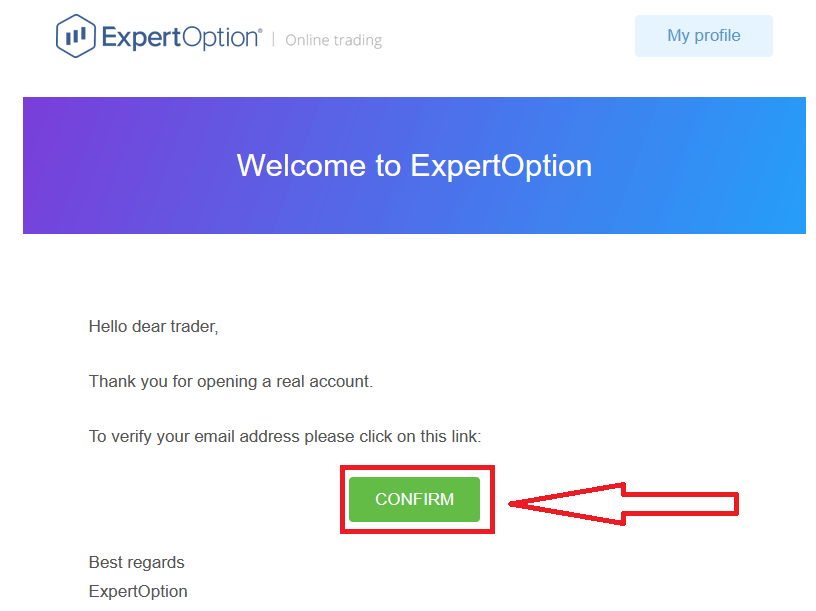
วิธีลงทะเบียนด้วยบัญชี Facebook
นอกจากนี้ คุณมีตัวเลือกในการเปิดบัญชีของคุณด้วยบัญชี Facebook และคุณสามารถทำได้ด้วยขั้นตอนง่ายๆ เพียงไม่กี่ขั้นตอน:
1. ตรวจสอบ "ข้อกำหนดและเงื่อนไข" และคลิกที่ปุ่ม Facebook
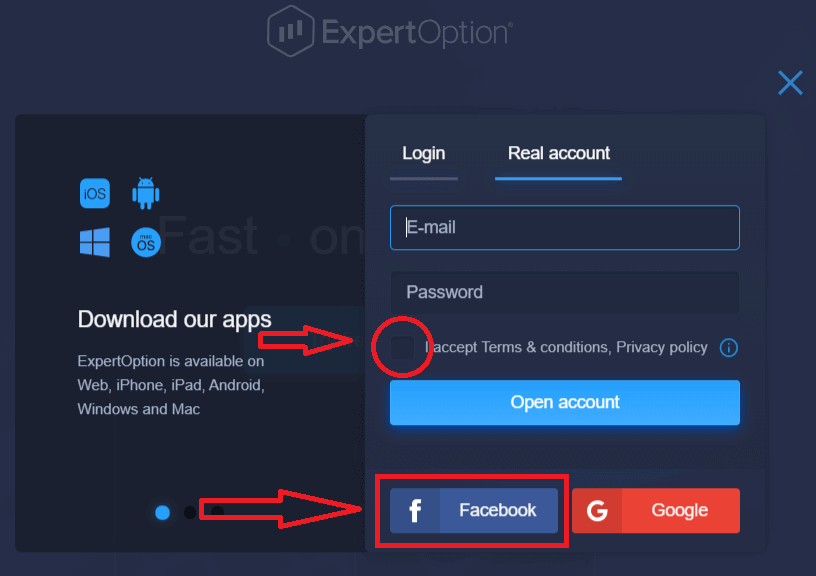
2. หน้าต่างเข้าสู่ระบบ Facebook จะเปิดขึ้น ซึ่งคุณจะต้อง เพื่อป้อนที่อยู่อีเมลที่คุณใช้ลงทะเบียนใน Facebook
3. ป้อนรหัสผ่านจากบัญชี Facebook ของคุณ
4. คลิกที่ “เข้าสู่ระบบ”
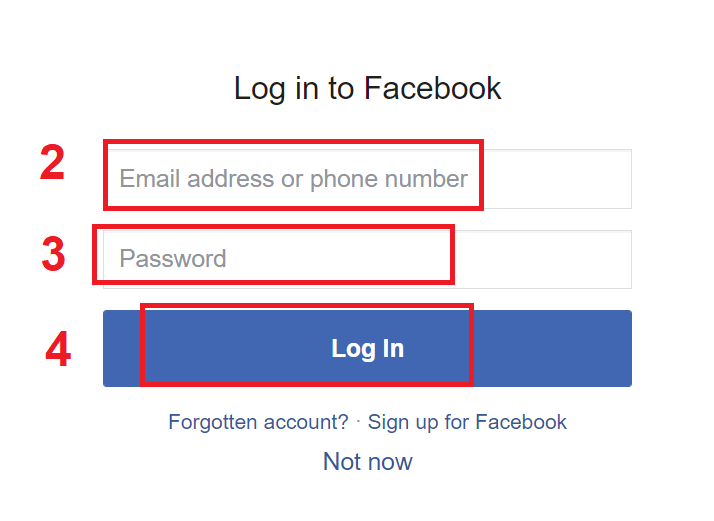
เมื่อคุณคลิกที่ปุ่ม “เข้าสู่ระบบ” ExpertOption กำลังร้องขอการเข้าถึง: ชื่อของคุณ และรูปโปรไฟล์และที่อยู่อีเมล คลิก "ดำเนินการต่อ..."
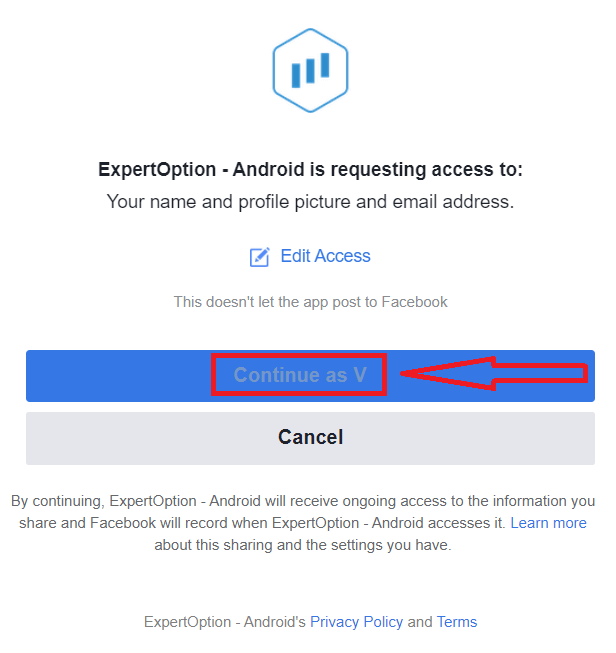
หลังจากนั้น คุณจะถูกนำไปยังแพลตฟอร์ม ExpertOption โดยอัตโนมัติ
วิธีลงทะเบียนด้วยบัญชี Google
1. ในการลงทะเบียนด้วย บัญชี Googleตรวจสอบ "ข้อกำหนดและเงื่อนไข" และคลิกที่ปุ่มที่เกี่ยวข้องในแบบฟอร์มการลงทะเบียน
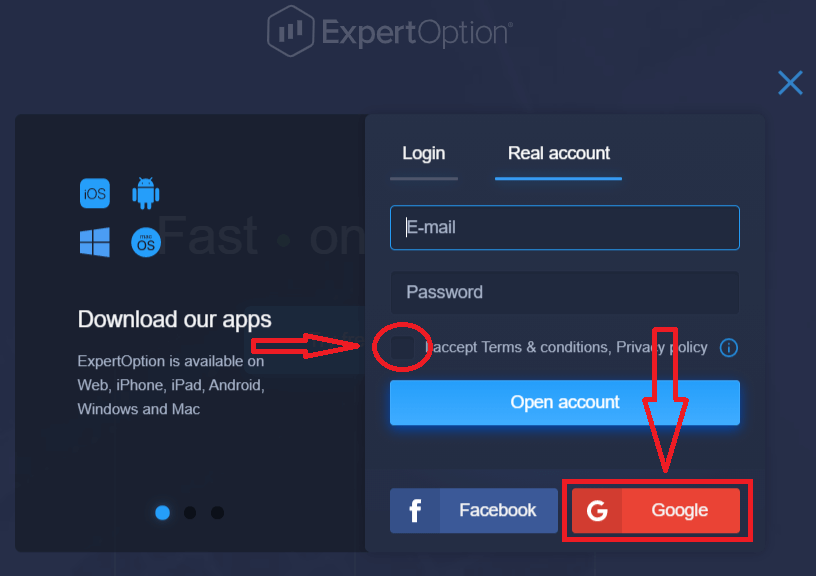
2. ในหน้าต่างที่เพิ่งเปิดใหม่ ให้ป้อนหมายเลขโทรศัพท์หรืออีเมลของคุณ แล้วคลิก "ถัดไป"
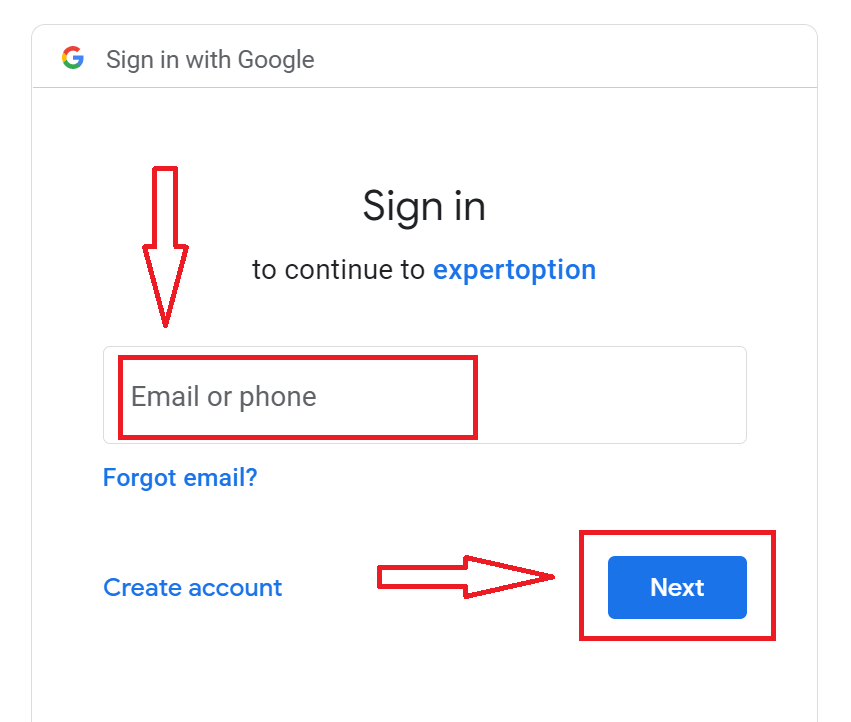
3. จากนั้นป้อนรหัสผ่านสำหรับบัญชี Google ของคุณแล้วคลิก “ถัดไป”
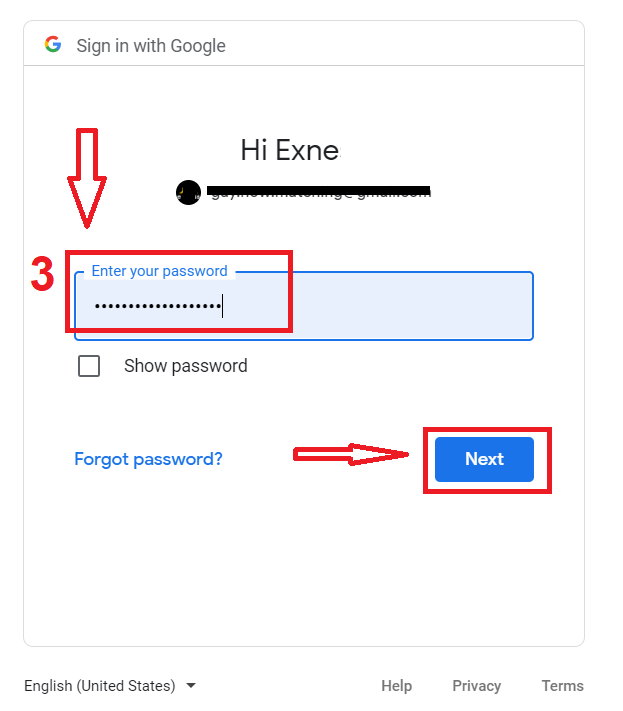
หลังจากนั้น ทำตามคำแนะนำที่ส่งจากบริการไปยังที่อยู่อีเมลของคุณ
ลงทะเบียนกับ ExpertOption iOS App
หากคุณมีอุปกรณ์เคลื่อนที่ iOS คุณจะต้องดาวน์โหลดแอปมือถือ ExpertOption อย่างเป็นทางการจาก App Store หรือที่นี่ เพียงค้นหาแอป “ExpertOption - Mobile Trading” และดาวน์โหลดบน iPhone หรือ iPad ของคุณเวอร์ชันมือถือของแพลตฟอร์มการซื้อขายนั้นเหมือนกับเวอร์ชันเว็บทุกประการ ดังนั้นจะไม่มีปัญหาใด ๆ ในการซื้อขายและการโอนเงิน
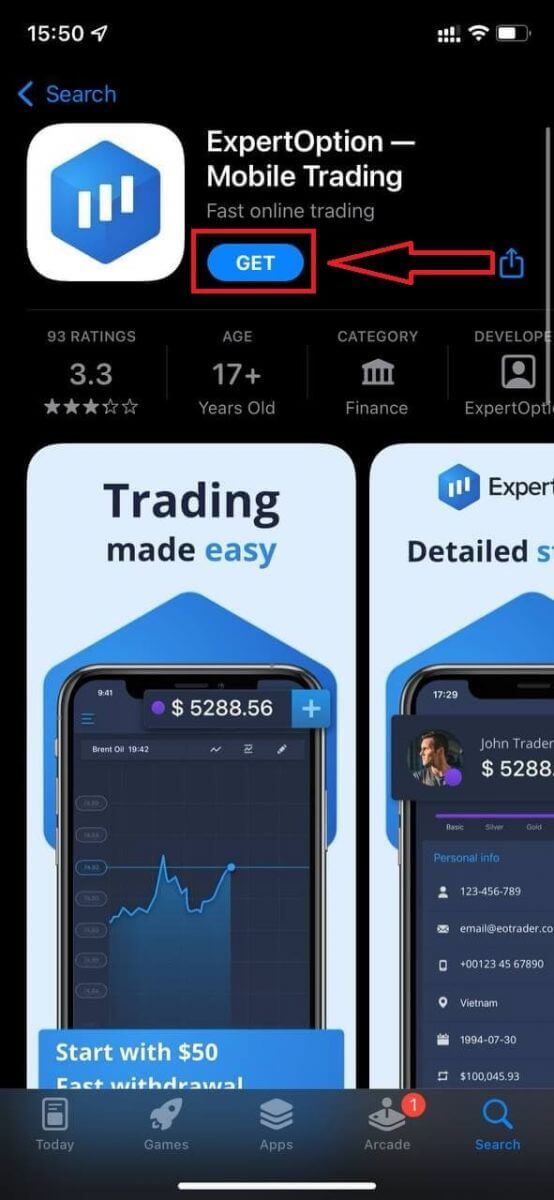
หลังจากนั้น เปิดแอป ExpertOption คุณจะเห็นแพลตฟอร์มการซื้อขาย คลิก "ซื้อ" หรือ "ขาย" เพื่อทำนายว่ากราฟจะไปที่ใด
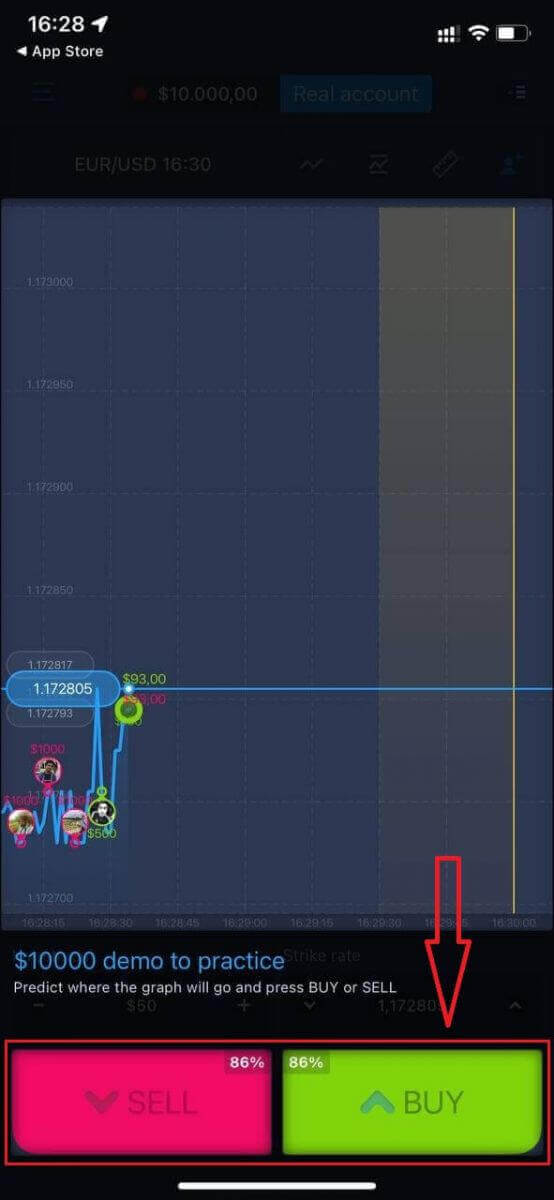
ตอนนี้คุณสามารถซื้อขายต่อด้วยเงิน $10,000 ในบัญชีทดลอง
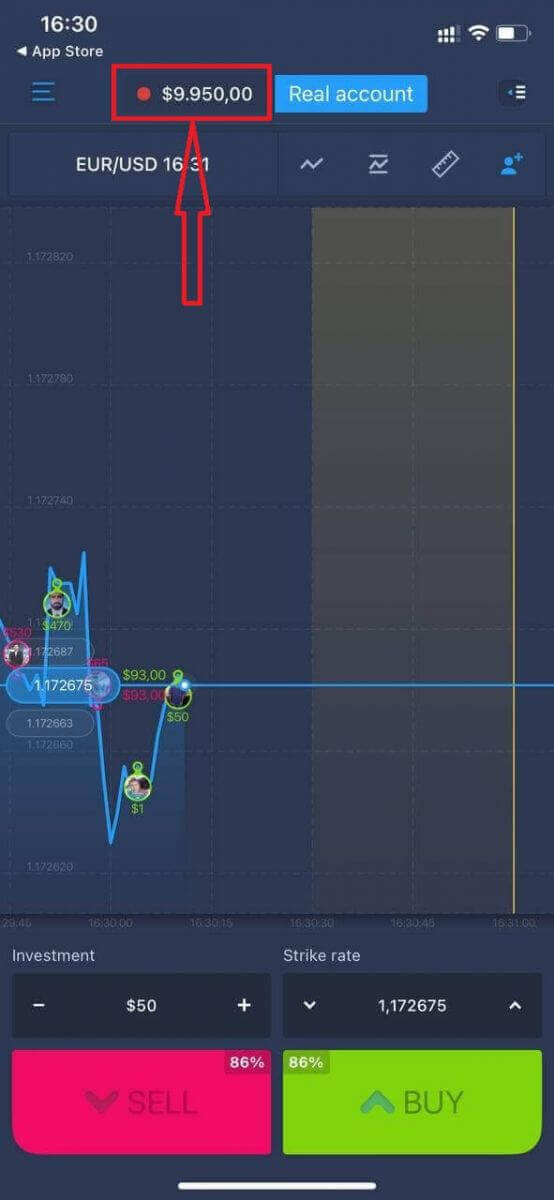
คุณยังสามารถเปิดบัญชีบนแพลตฟอร์มมือถือ iOS ได้โดยคลิก "บัญชีจริง"
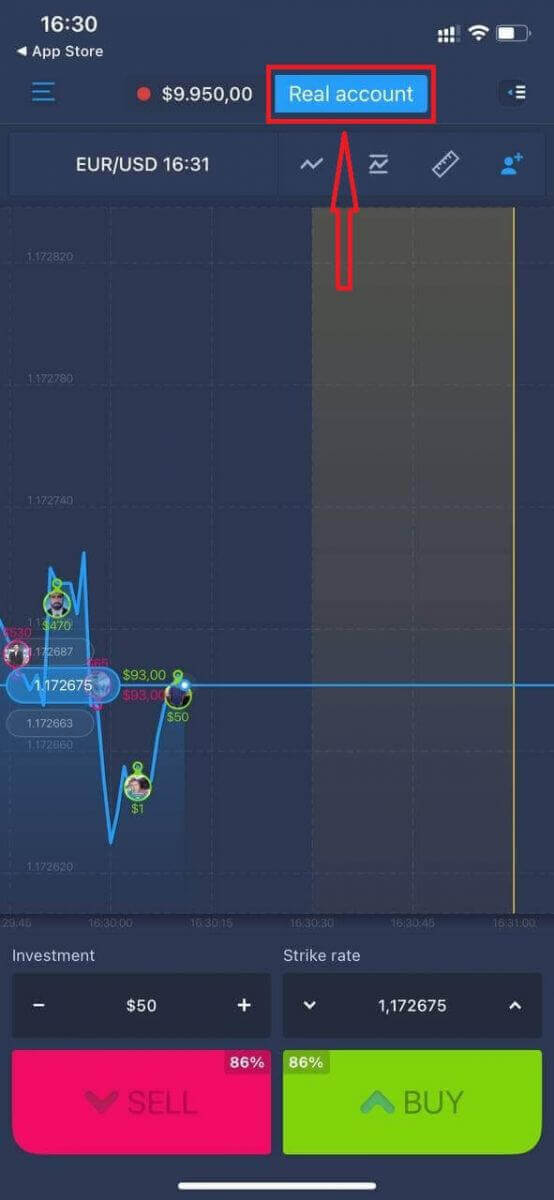
- ป้อนที่อยู่อีเมล ที่ถูกต้อง
- สร้างรหัสผ่าน ที่รัดกุม
- คุณต้องยอมรับ "ข้อกำหนดและเงื่อนไข"
- คลิก "สร้างบัญชี"
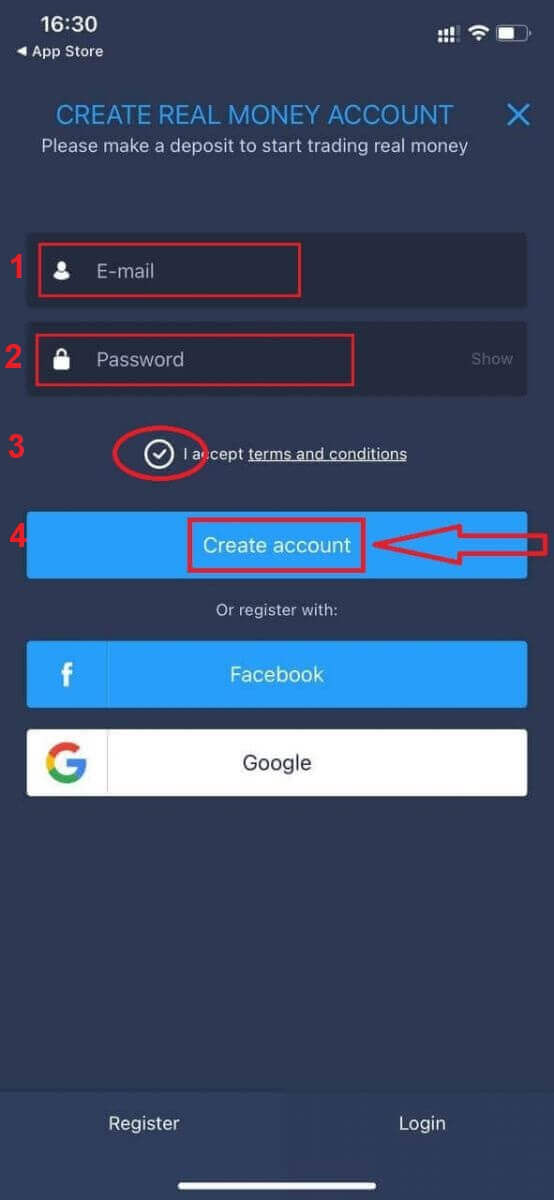
ยินดีด้วย! คุณได้ลงทะเบียนเรียบร้อยแล้ว ตอนนี้คุณสามารถฝากเงินและเริ่มซื้อขายด้วยบัญชีจริงได้แล้ว
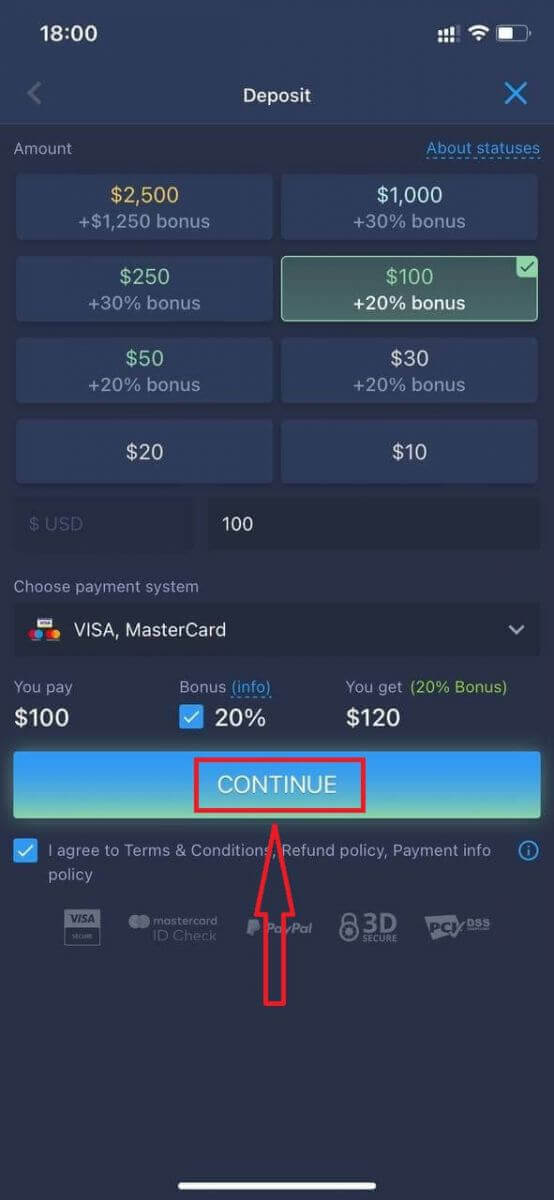
ลงทะเบียนกับ ExpertOption Android App
หากคุณมีอุปกรณ์มือถือ Android คุณจะต้องดาวน์โหลดแอปมือถือ ExpertOption อย่างเป็นทางการจาก Google Play หรือที่นี่ เพียงค้นหาแอป “ExpertOption - Mobile Trading” และดาวน์โหลดบนอุปกรณ์ของคุณ
เวอร์ชันมือถือของแพลตฟอร์มการซื้อขายนั้นเหมือนกับเวอร์ชันเว็บทุกประการ ดังนั้นจะไม่มีปัญหาใด ๆ ในการซื้อขายและการโอนเงิน ยิ่งไปกว่านั้น แอพการซื้อขาย ExpertOption สำหรับ Android ถือเป็นแอพที่ดีที่สุดสำหรับการซื้อขายออนไลน์ ดังนั้นจึงมีคะแนนสูงในร้านค้า
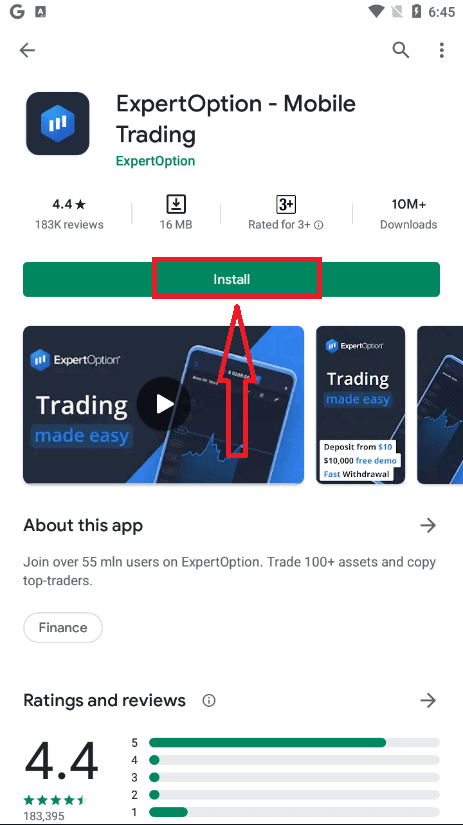
หลังจากนั้น เปิดแอป ExpertOption คุณจะเห็นแพลตฟอร์มการซื้อขาย คลิก "ซื้อ" หรือ "ขาย" เพื่อทำนายว่ากราฟจะไปที่ใด
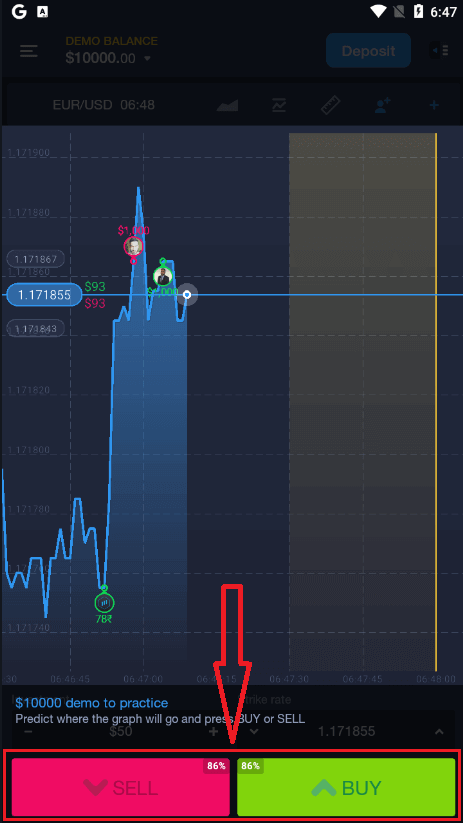
ตอนนี้คุณสามารถซื้อขายต่อด้วยเงิน $10,000 ในบัญชีทดลอง
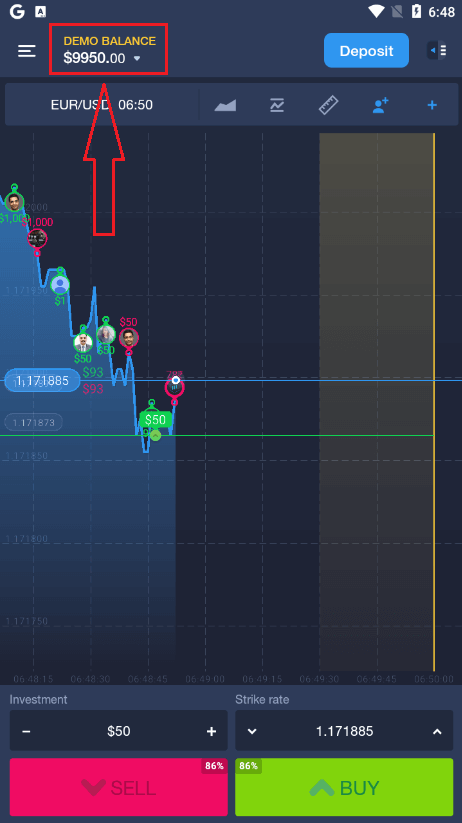
คุณยังสามารถเปิดบัญชีบนแพลตฟอร์มมือถือ Android ได้โดยคลิก "DEMO BALANCE" จากนั้นคลิก "เปิดบัญชีจริง"
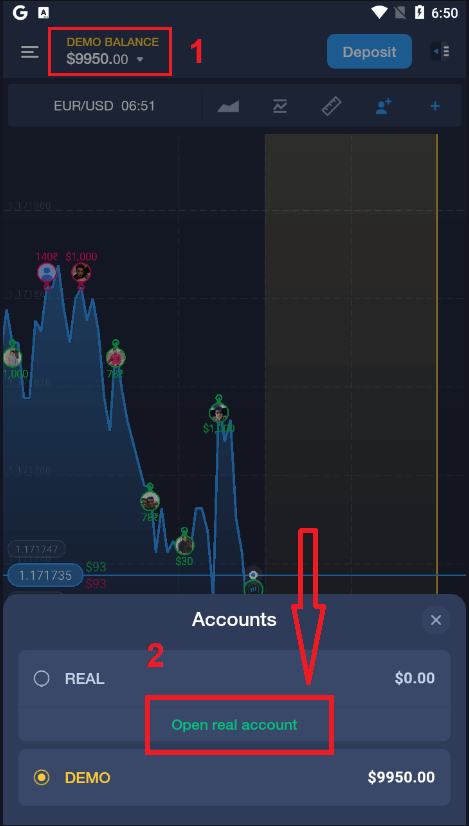
- ป้อนที่อยู่อีเมล ที่ถูกต้อง
- สร้างรหัสผ่าน ที่รัดกุม
- คุณต้องยอมรับ "ข้อกำหนดและเงื่อนไข"
- คลิก "สร้างบัญชี"
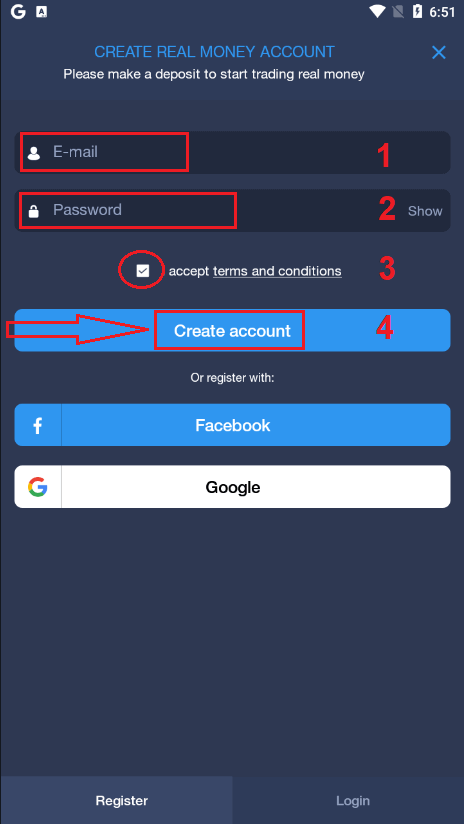
ยินดีด้วย! คุณได้ลงทะเบียนเรียบร้อยแล้ว ตอนนี้คุณสามารถฝากเงินและเริ่มซื้อขายด้วยบัญชีจริง
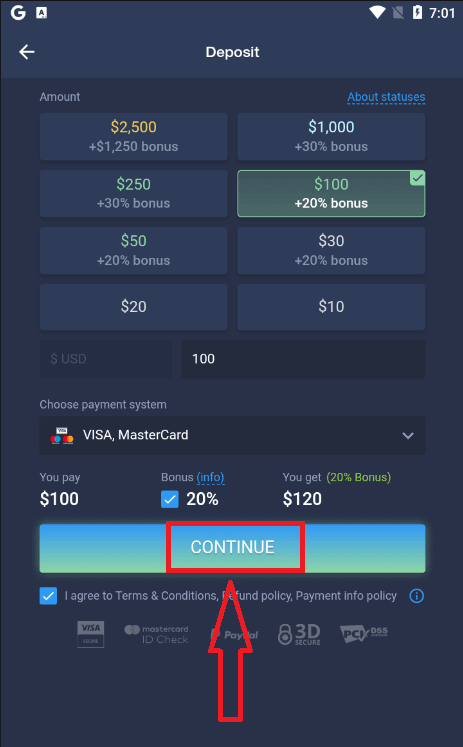
ลงทะเบียนบัญชี ExpertOption บน Mobile Web Version
หากคุณต้องการซื้อขายบนแพลตฟอร์มการซื้อขาย ExpertOption เวอร์ชันเว็บบนมือถือ คุณสามารถทำได้โดยง่าย ในขั้นต้น ให้เปิดเบราว์เซอร์บนอุปกรณ์มือถือของคุณ หลังจากนั้น ค้นหา “ expertoption.com ” และไปที่เว็บไซต์ทางการของโบรกเกอร์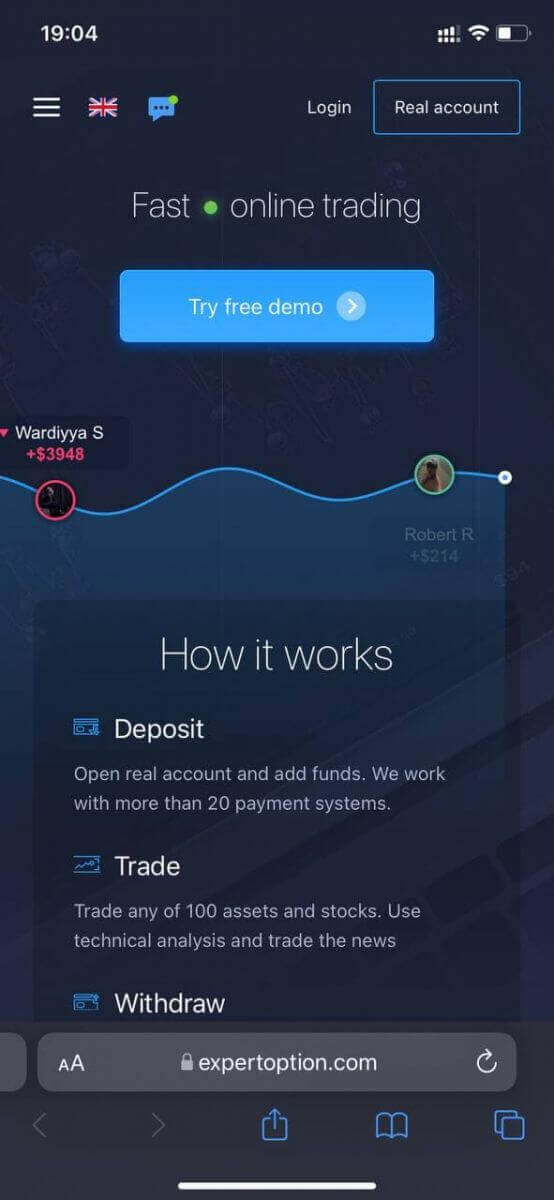
คลิกปุ่ม "บัญชีจริง" ที่มุมขวาบน
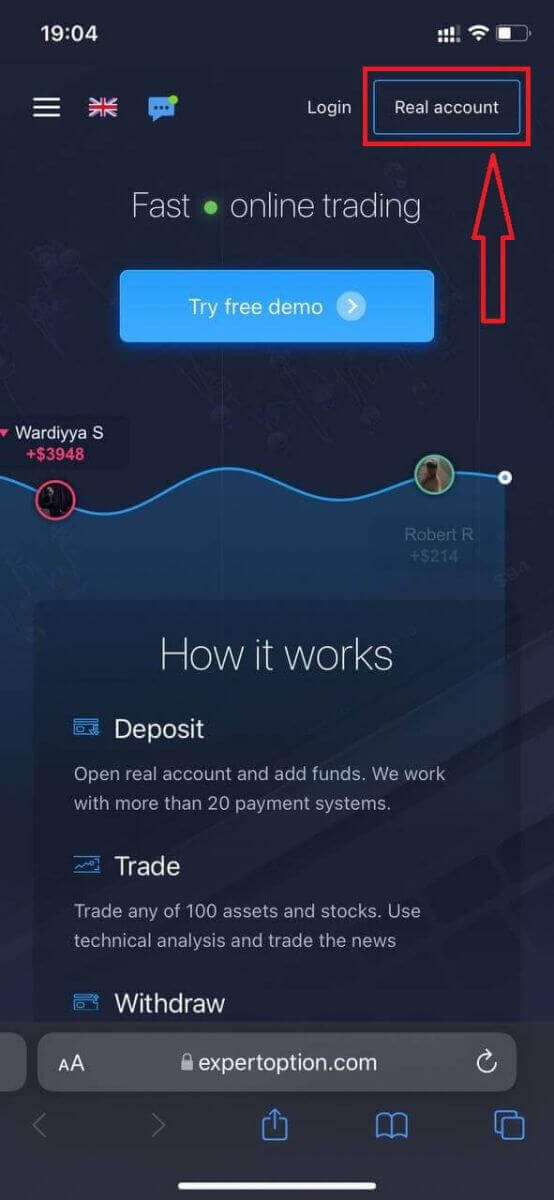
ในขั้นตอนนี้เรายังคงป้อนข้อมูล: อีเมล, รหัสผ่าน, ยอมรับ "ข้อกำหนดและเงื่อนไข" และคลิก "เปิดบัญชี"
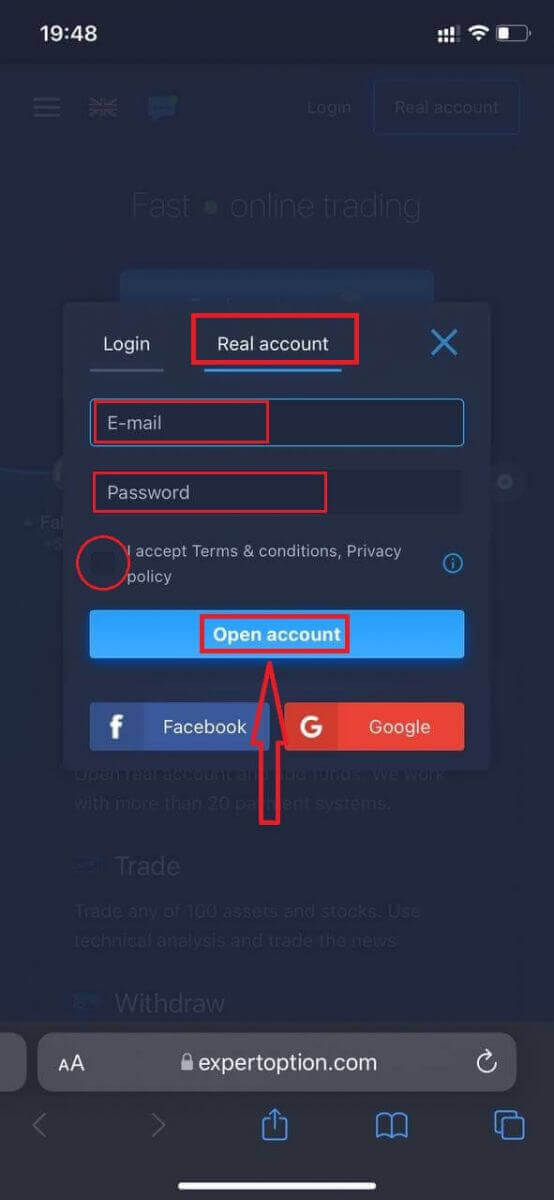
ยินดีด้วย! คุณลงทะเบียนสำเร็จแล้ว ตอนนี้คุณสามารถฝากและเริ่มซื้อขายด้วยบัญชีจริงได้
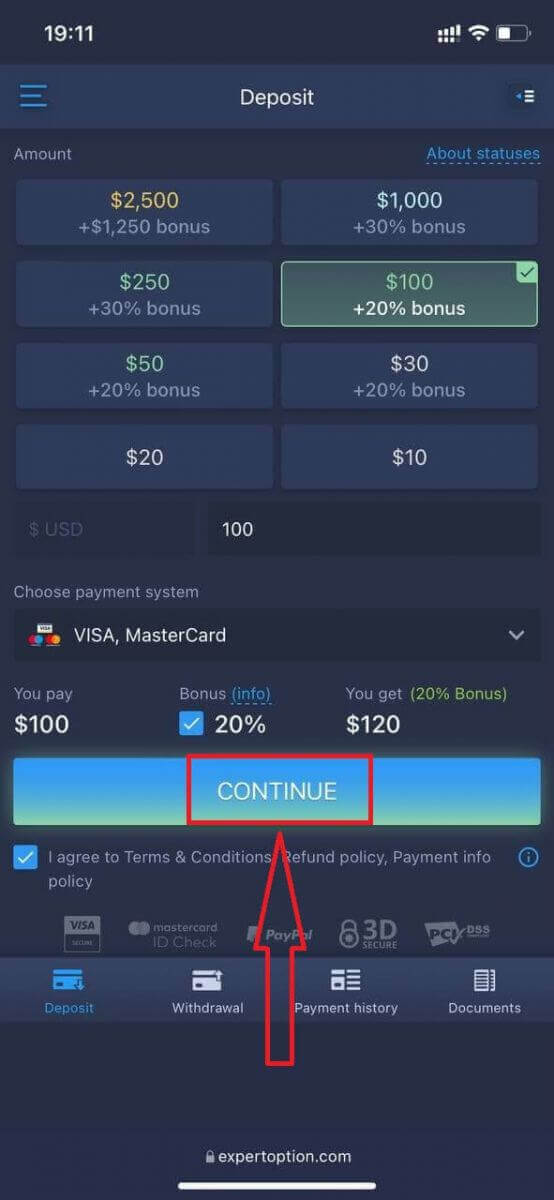
เวอร์ชันเว็บบนมือถือของแพลตฟอร์มการซื้อขายจะเหมือนกับเวอร์ชันเว็บทั่วไปทุกประการ ดังนั้นจะไม่มีปัญหาใด ๆ ในการซื้อขายและการโอนเงิน
หรือคุณต้องการเทรดด้วยบัญชีทดลองก่อนอื่น โดยคลิกที่ไอคอน เมนู
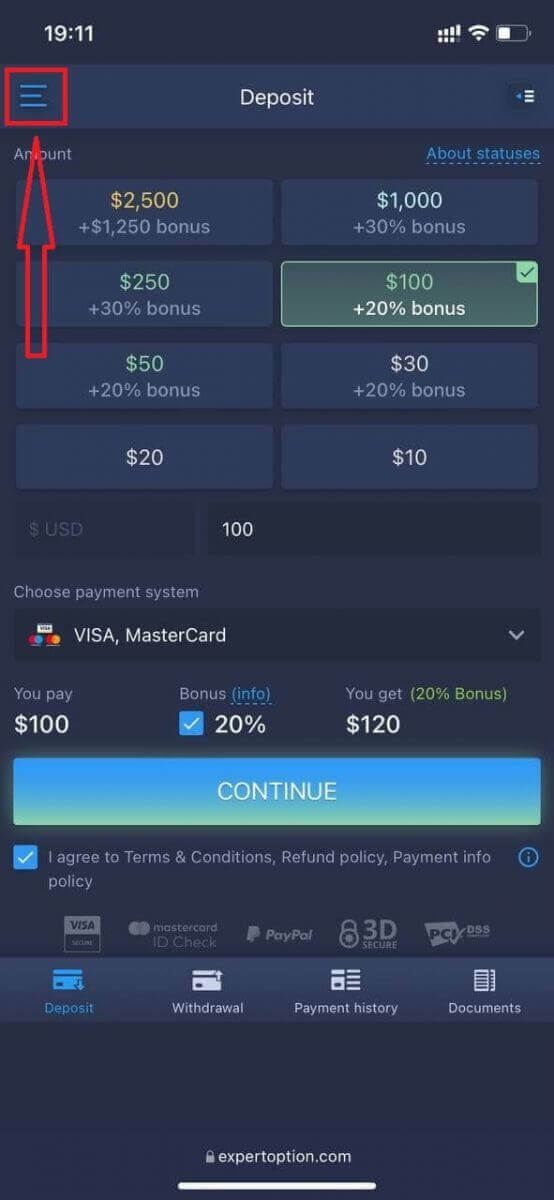
คลิก "เทรด"
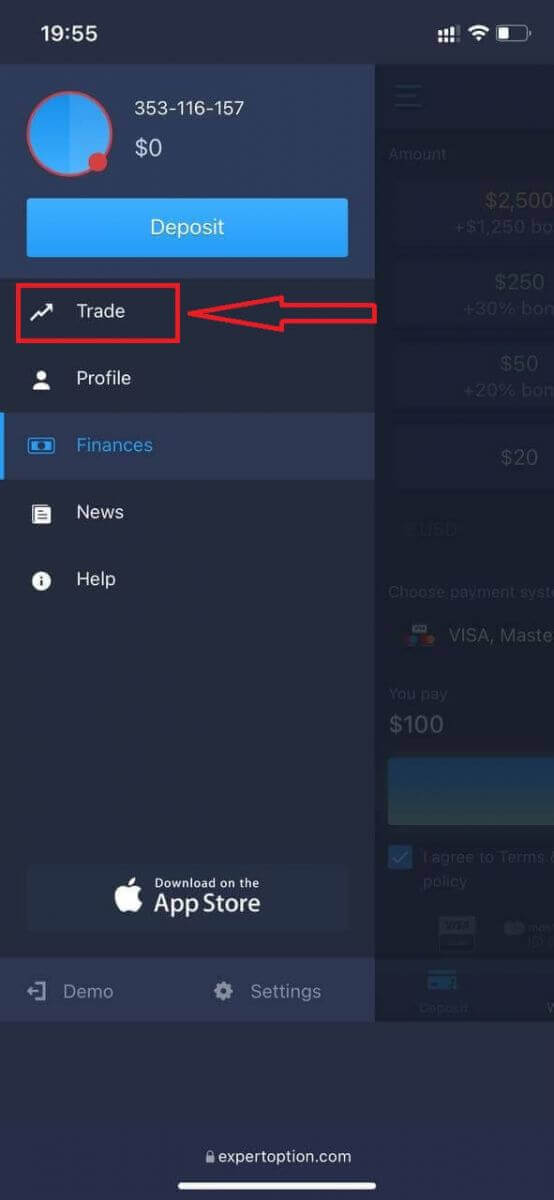
เปลี่ยนบัญชีจากบัญชีจริงเป็นบัญชีทดลอง
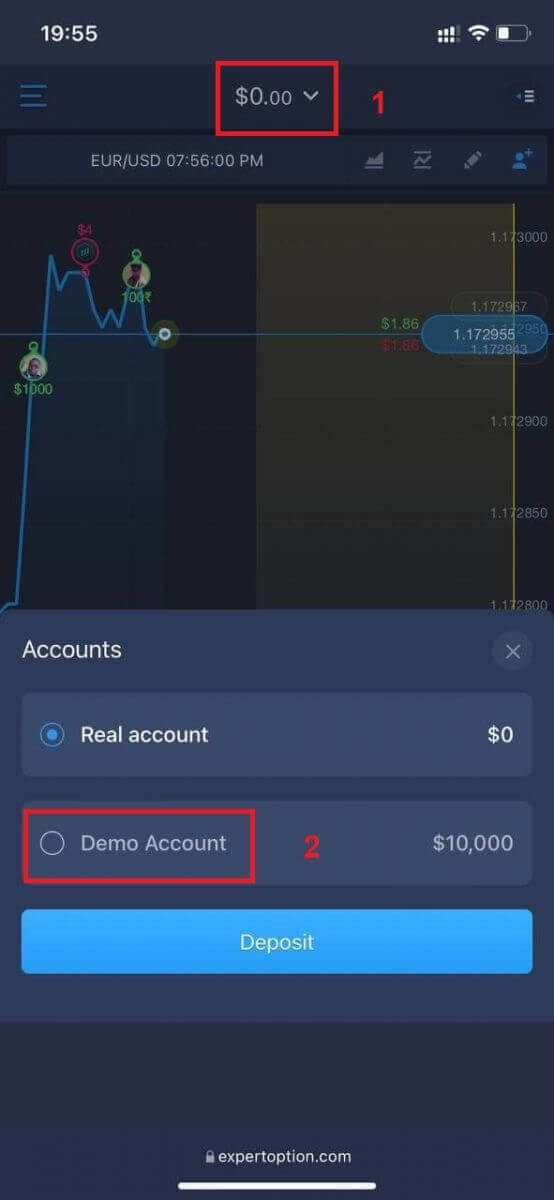
คุณจะมีเงิน $10,000 ในบัญชีทดลอง
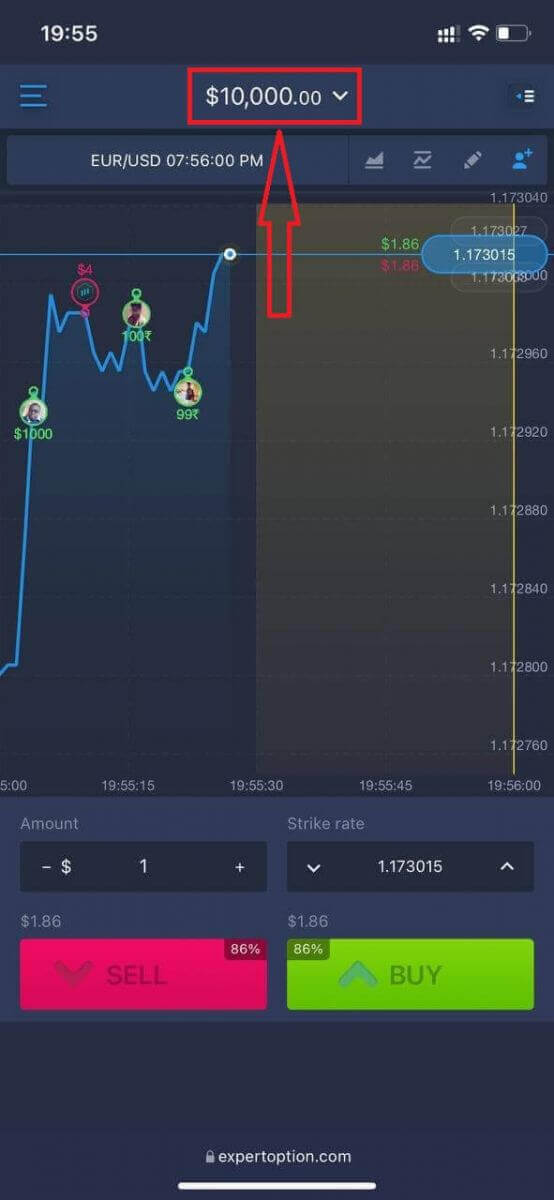
คำถามที่พบบ่อย (FAQ)
มีบัญชีทดลองหรือไม่?
เราเสนอให้คุณใช้บัญชีทดลองที่มียอดเงินเสมือน 10,000 เพื่อให้สามารถประเมินประโยชน์ของแพลตฟอร์มการซื้อขายได้
ฉันสามารถทำเงินได้เท่าไหร่ในบัญชีฝึกหัด?
คุณไม่สามารถทำกำไรจากธุรกรรมที่คุณทำในบัญชีทดลอง คุณจะได้รับเงินเสมือนและทำธุรกรรมเสมือนจริง มีวัตถุประสงค์เพื่อการฝึกอบรมเท่านั้น หากต้องการซื้อขายโดยใช้เงินจริง คุณต้องฝากเงินเข้าบัญชีจริง
ฉันจะสลับระหว่างบัญชีทดลองกับบัญชีจริงได้อย่างไร?
หากต้องการสลับระหว่างบัญชี ให้คลิกยอดคงเหลือของคุณที่มุมตรงกลางด้านบน ตรวจสอบให้แน่ใจว่าคุณอยู่ในห้องซื้อขาย แผงที่เปิดขึ้นจะแสดงบัญชีทั้งหมดของคุณ: บัญชีจริงและบัญชีทดลองของคุณ คลิกที่บัญชีเพื่อเปิดใช้งานเพื่อให้คุณสามารถใช้สำหรับการซื้อขาย
วิธียืนยันบัญชีใน ExpertOption
การยืนยันอีเมล
เมื่อคุณลงทะเบียนแล้ว คุณจะได้รับอีเมลยืนยัน (ข้อความจาก ExpertOption) ซึ่งมีลิงก์ที่คุณต้องคลิกเพื่อยืนยันที่อยู่อีเมลของคุณ
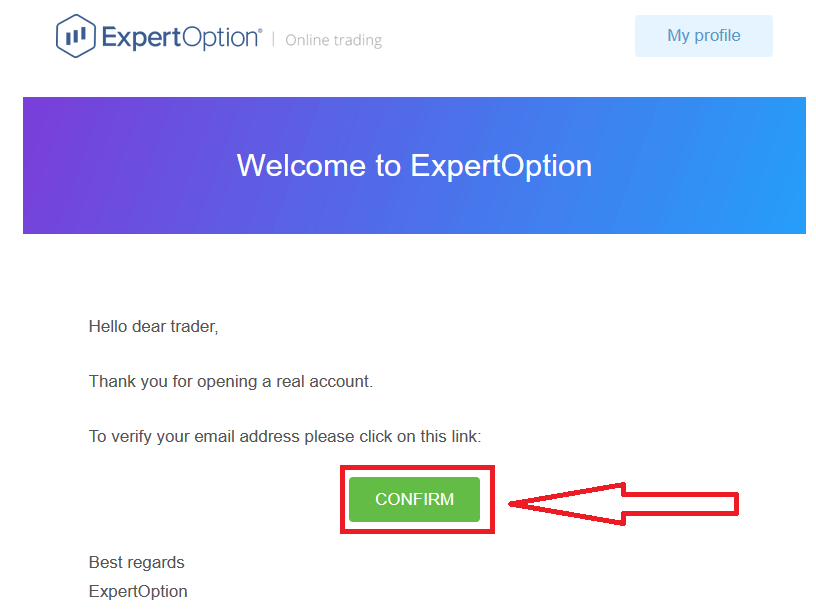
หากคุณไม่ได้รับอีเมลยืนยันจากเราเลย ให้ส่งข้อความไปที่[email protected]จากที่อยู่อีเมลของคุณที่ใช้บนแพลตฟอร์ม แล้วเราจะยืนยันอีเมลของคุณด้วยตนเอง
ที่อยู่และการยืนยันตัวตน
ขั้นตอนการยืนยันเป็นการตรวจสอบเอกสารของคุณเพียงครั้งเดียว นี่เป็นขั้นตอนที่จำเป็นสำหรับเราในการปฏิบัติตามนโยบาย AML KYC อย่างครบถ้วน ดังนั้นจึงเป็นการยืนยันตัวตนของคุณในฐานะผู้ซื้อขายด้วย ExpertOptionกระบวนการยืนยันจะเริ่มต้นเมื่อคุณกรอกข้อมูลประจำตัวและที่อยู่ในโปรไฟล์ของคุณ เปิดหน้าโปรไฟล์และค้นหาส่วนสถานะตัวตนและสถานะที่อยู่
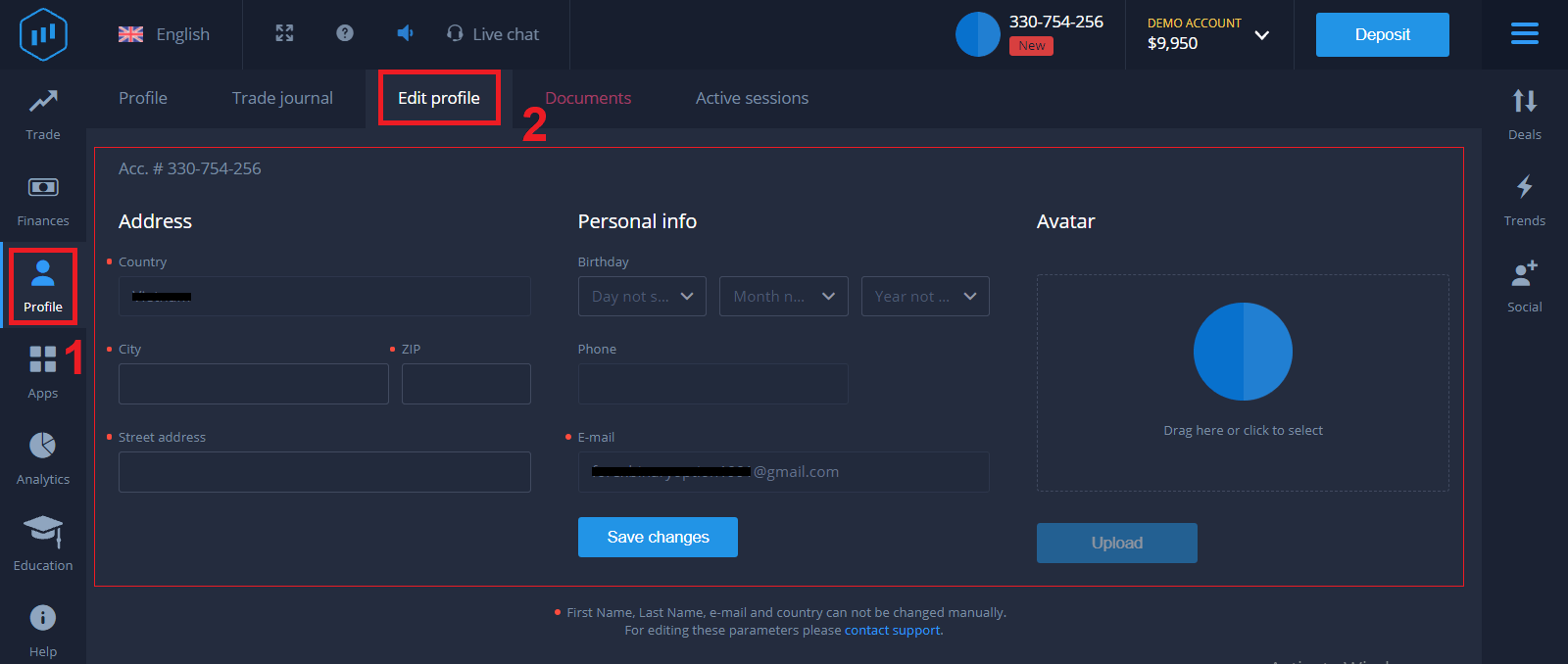
การตรวจสอบบัตรธนาคาร
ขั้นตอนการตรวจสอบจะแตกต่างกันไปตามวิธีการฝากเงิน
หากคุณฝากเงินโดยใช้ VISA หรือ MASTERCARD (ไม่ว่าจะเป็นบัตรเครดิตหรือบัตรเดบิต) เราจะต้องตรวจสอบสิ่งต่อไปนี้:
- รูปถ่ายสีของบัตรประจำตัวหลักหรือหนังสือเดินทางที่ถูกต้องซึ่งแสดงรูปถ่ายและชื่อเต็มของคุณ บัตร
ประจำตัว หนังสือเดินทาง
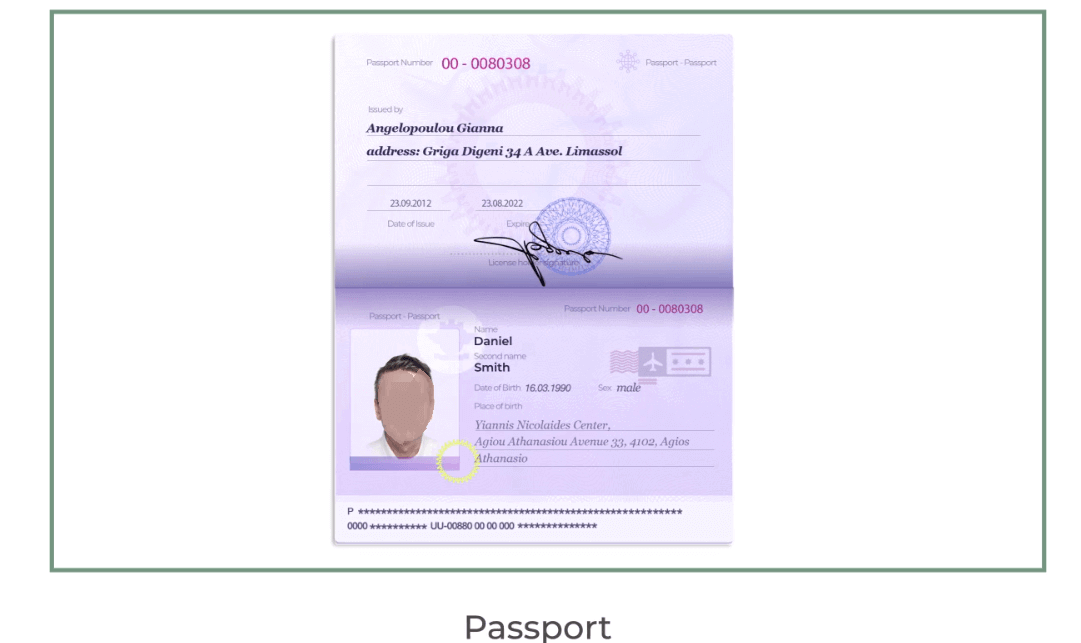
ทั้งสองด้าน
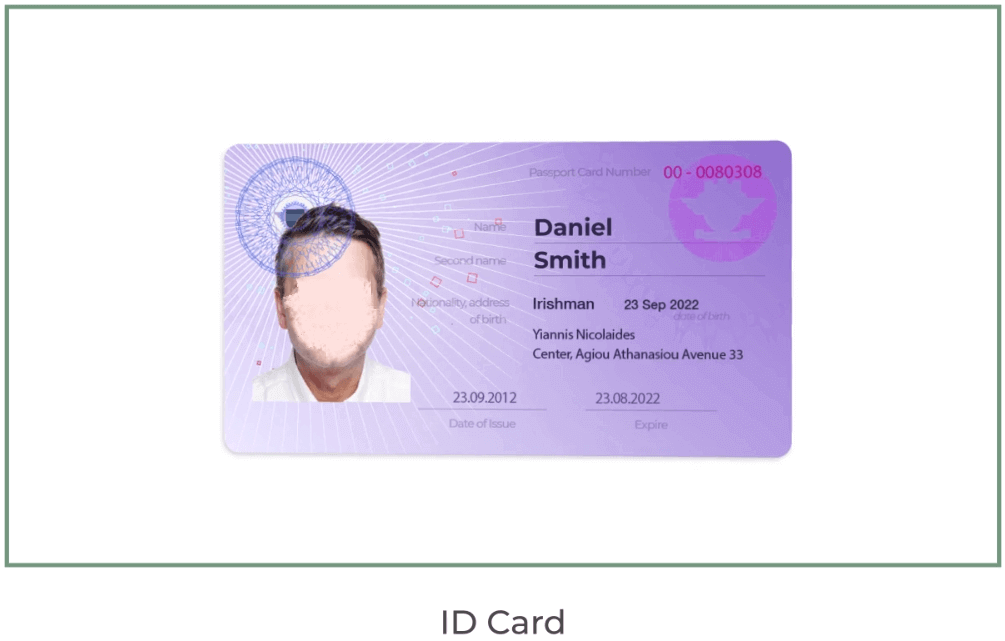
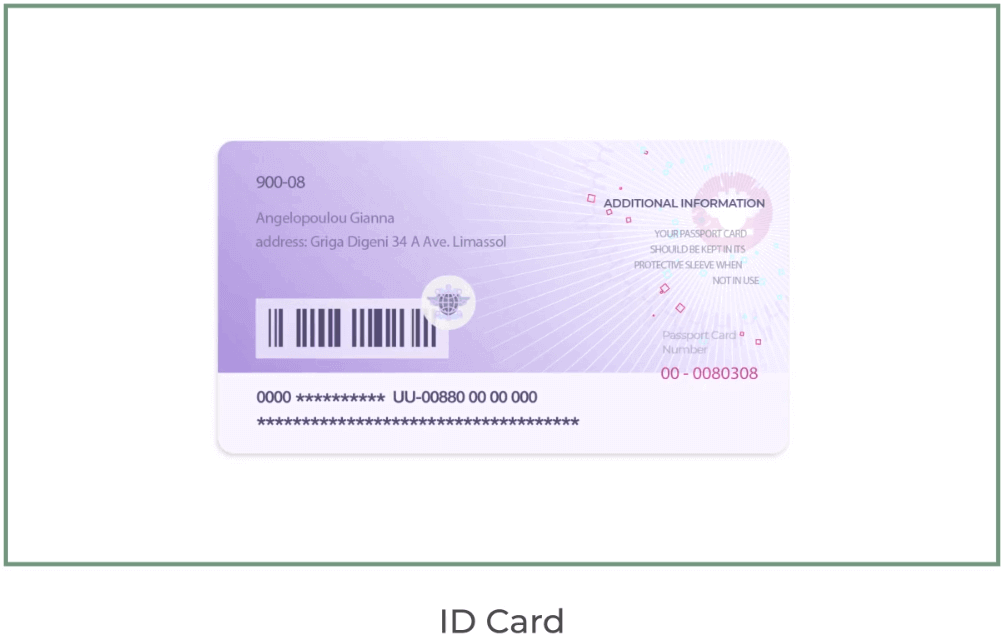
เอกสารจะต้องแสดง ชื่อ รูปถ่าย และไม่หมดอายุ
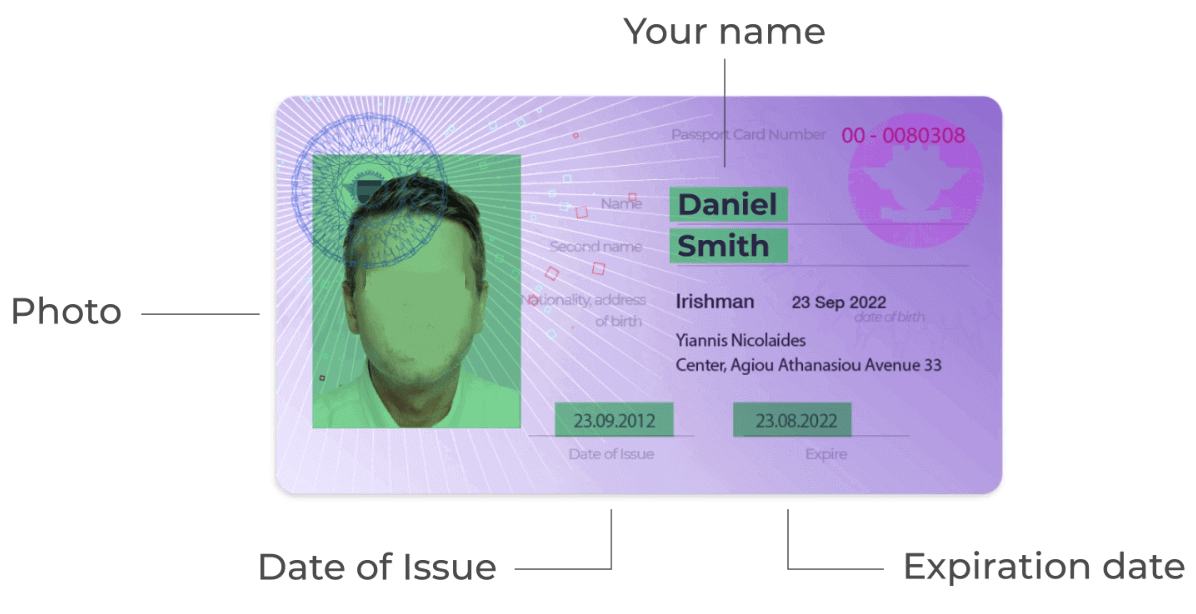
- รูปถ่ายบัตรธนาคาร (ด้านหน้าของบัตรที่ใช้ฝากเงินโดยมองเห็นหกหลักแรกและสี่หลักสุดท้าย พร้อมชื่อและวันหมดอายุ)
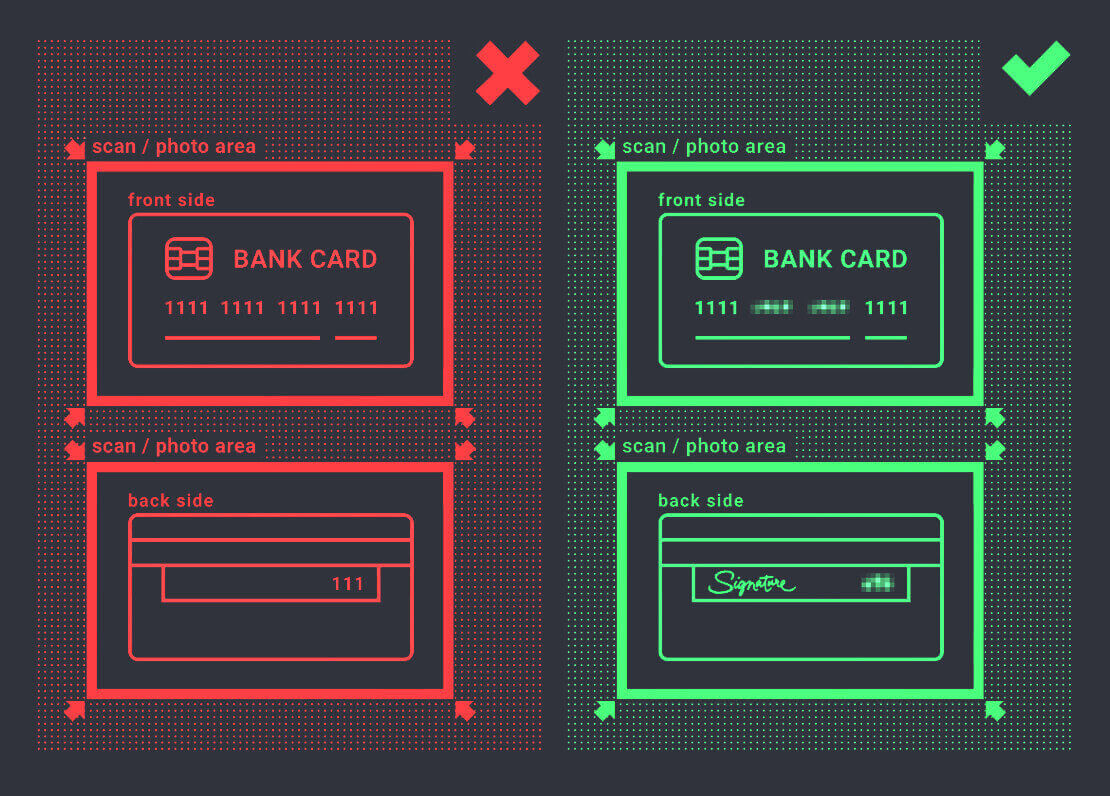
หากคุณเลือกที่จะฝากเงินโดยใช้ e-wallet cryptocurrency, ธนาคารออนไลน์หรือการชำระเงินผ่านมือถือ เราจะต้องยืนยัน ID หรือหนังสือเดินทางหลักของคุณเท่านั้น
โปรดทราบว่าภาพถ่ายต้องมีคุณภาพสูง เอกสารทั้งหมดควรมองเห็นได้ และเราไม่ยอมรับสำเนาหรือสแกน
การยืนยันจะใช้ได้หลังจากสร้างบัญชีจริงและหลังจากฝากเงินเท่านั้น